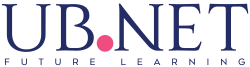Để mua khoá học trực tuyến trên UB.NET học viên thực hiện thao tác theo hướng dẫn sau:
Bước 1: Đăng ký/ Đăng nhập Tài khoản
Để đăng nhập tài khoản, vui lòng truy cập: https://lms.ub.net/customer/login
Trường hợp chưa có tài khoản, vui lòng đăng ký tại: https://lms.ub.net/customer/register
Lưu ý, học viên có thể sử dụng tài khoảng Facebook hoặc Google để đăng nhập/ đăng ký tài khoản. Trường hợp đăng ký/đăng nhập bằng tài khoản Google hoặc Facebook thì học viên không cần xác nhận (kích hoạt) tài khoản.
Trường hợp đăng ký tài khoản thông thường (không dùng Facebook hoặc Google), sau khi đăng ký xong, hệ thống sẽ gửi 01 email kích hoạt tài khoản vào email của học viên, học viên cần kiểm tra email để KÍCH HOẠT TÀI KHOẢN trước khi thực hiện các tác vụ khác. Email có chứa link kích hoạt tài khoản sẽ như hình bên dưới:
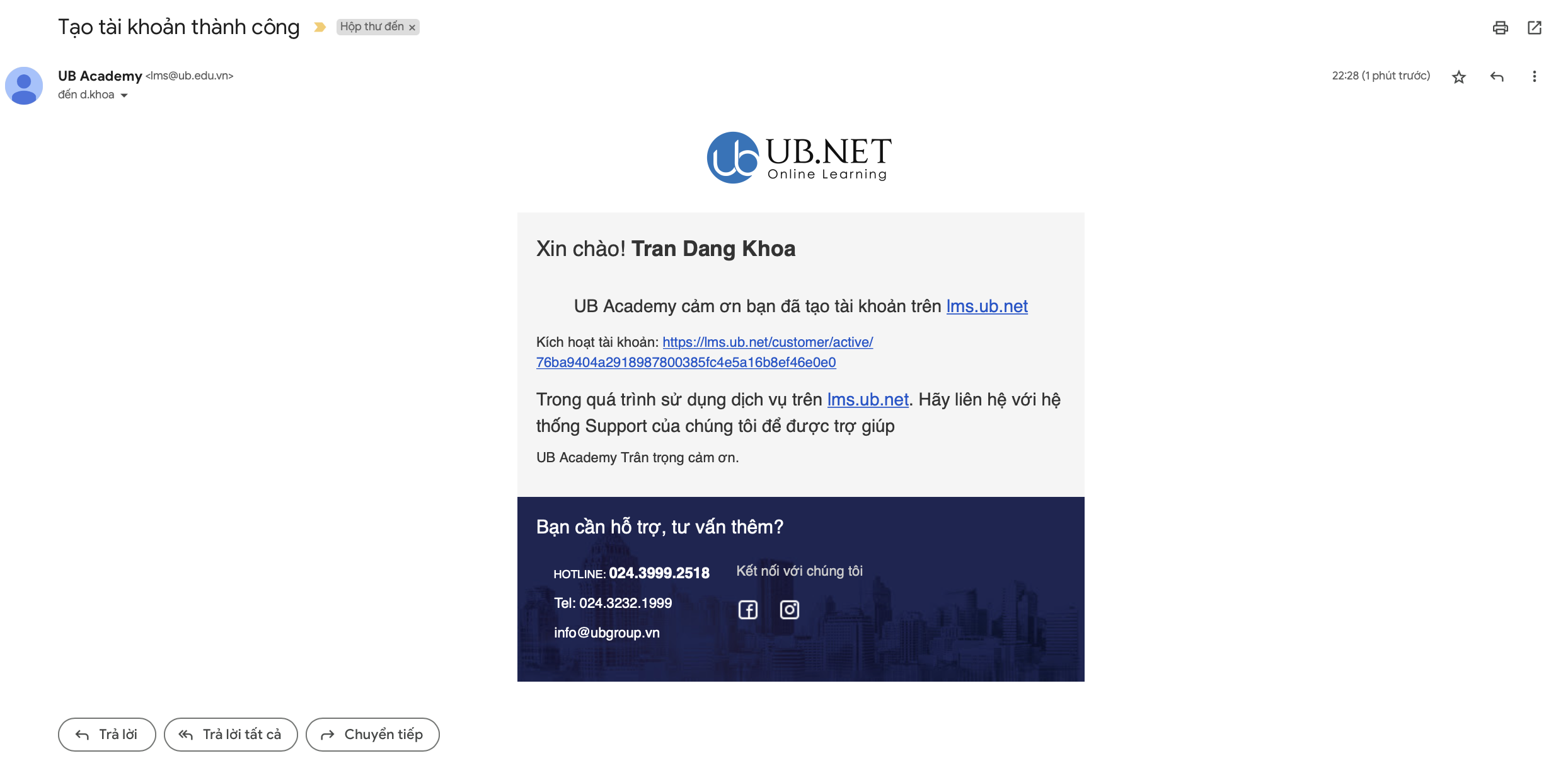
Lưu ý: Trường hợp không thấy email trong Inbox, vui lòng check (kiểm tra) kỹ email trong các thư mục khác của hòm email như Spam/Cập nhật/Thùng rác ...
Bước 2: Tìm khoá học muốn mua
Để tìm khoá học muốn mua, học viên truy cập website https://lms.ub.net và tìm khoá học ngay ở trang chủ (như hình minh hoạ) hoặc tiến hành tìm kiém khoá học bằng nút Tìm kiếm khoá học ở trên đầu trang web.
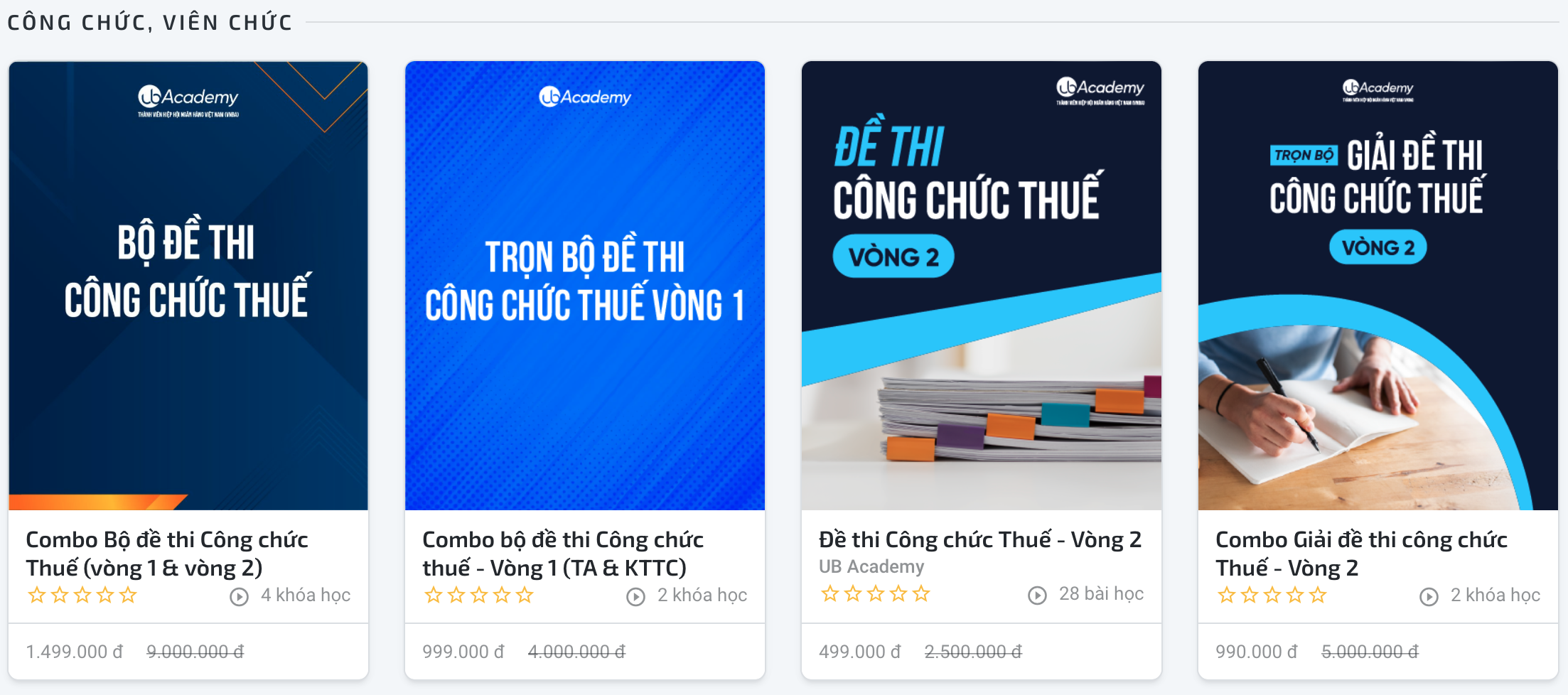
Sau khi tìm được khoá học theo đúng nhu cầu, học viên nhấn vào tên khoá học để chuyển sang Bước 2
Bước 3: Mua khoá học
Sau khi nhấn vào khoá học, học viên lựa chọn gói thời gian học theo nhu cầu (nếu có) - và nhấn nút MUA NGAY như hình bên dưới.
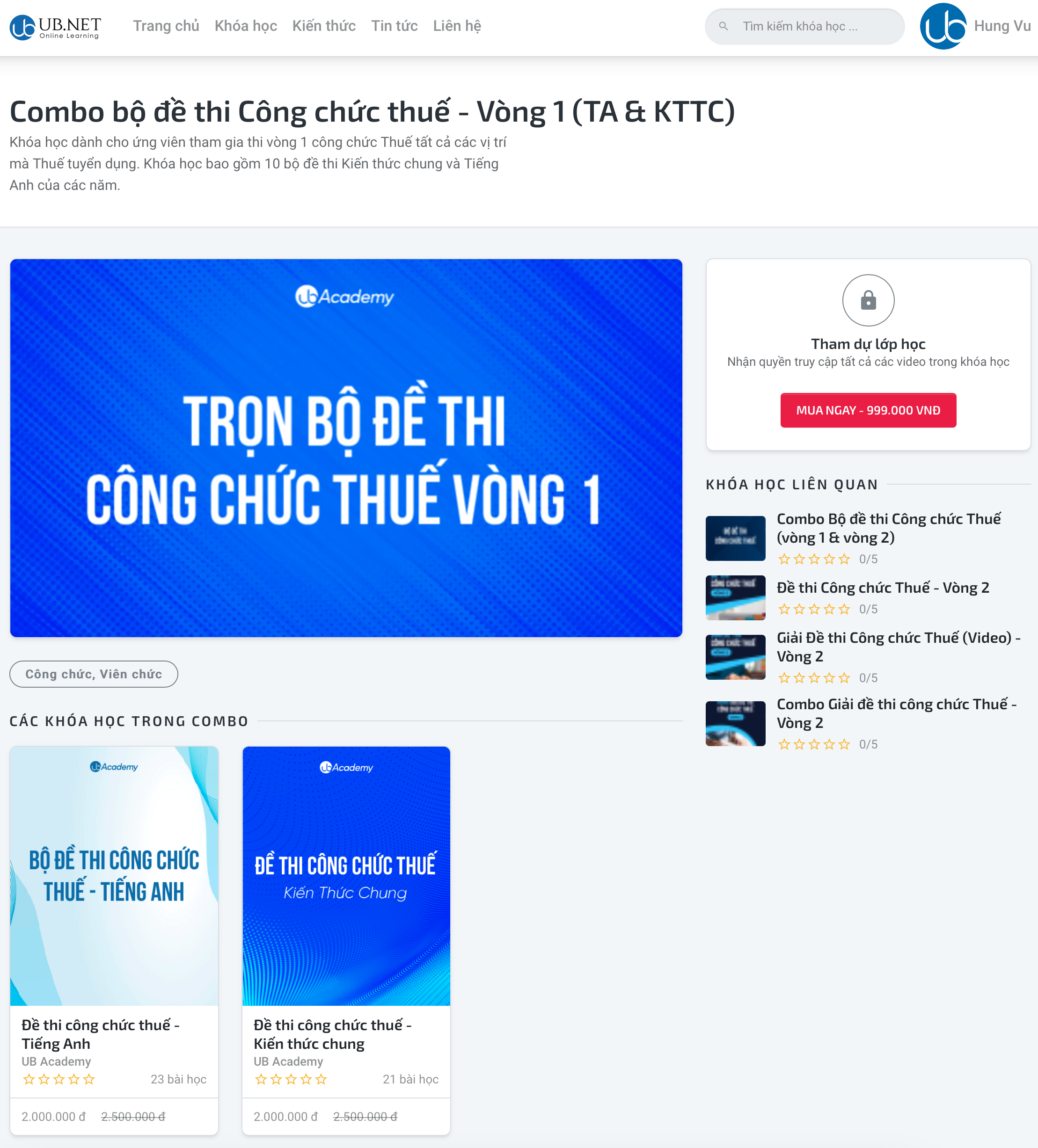
Học viên vui lòng kiểm tra kỹ thông tin khoá học muốn mua trước khi bấm nút MUA NGAY, các thông tin cần kiểm tra kỹ bao gồm:
- Tên khoá học - xem đã đúng nhu cầu chưa?
- Giá/Gói học tập - xem đã đúng nhu cầu và kế hoạch chưa?
- Trường hợp mua khoá học combo (là gói có từ 02 khoá học trở lên) cần kiểm tra xem tên các khoá học trong gói đã phù hợp với nhu cầu của học viên chưa?
Trường hợp tất cả các thông tin trên đã được kiểm tra kỹ lưỡng, học viên bấm nút MUA NGAY để chuyển sang Bước 3
Bước 4: Giỏ hàng và Thanh toán
Sau khi bấm xong nút MUA NGAY tại bước 2, học viên sẽ được chuyển tiếp sang trang GIỎ HÀNG như hình bên dưới. Tại đây học viên cần kiểm tra kỹ tính chính xác của giỏ hàng (các khoá học đã chọn, tổng số tiền ...)
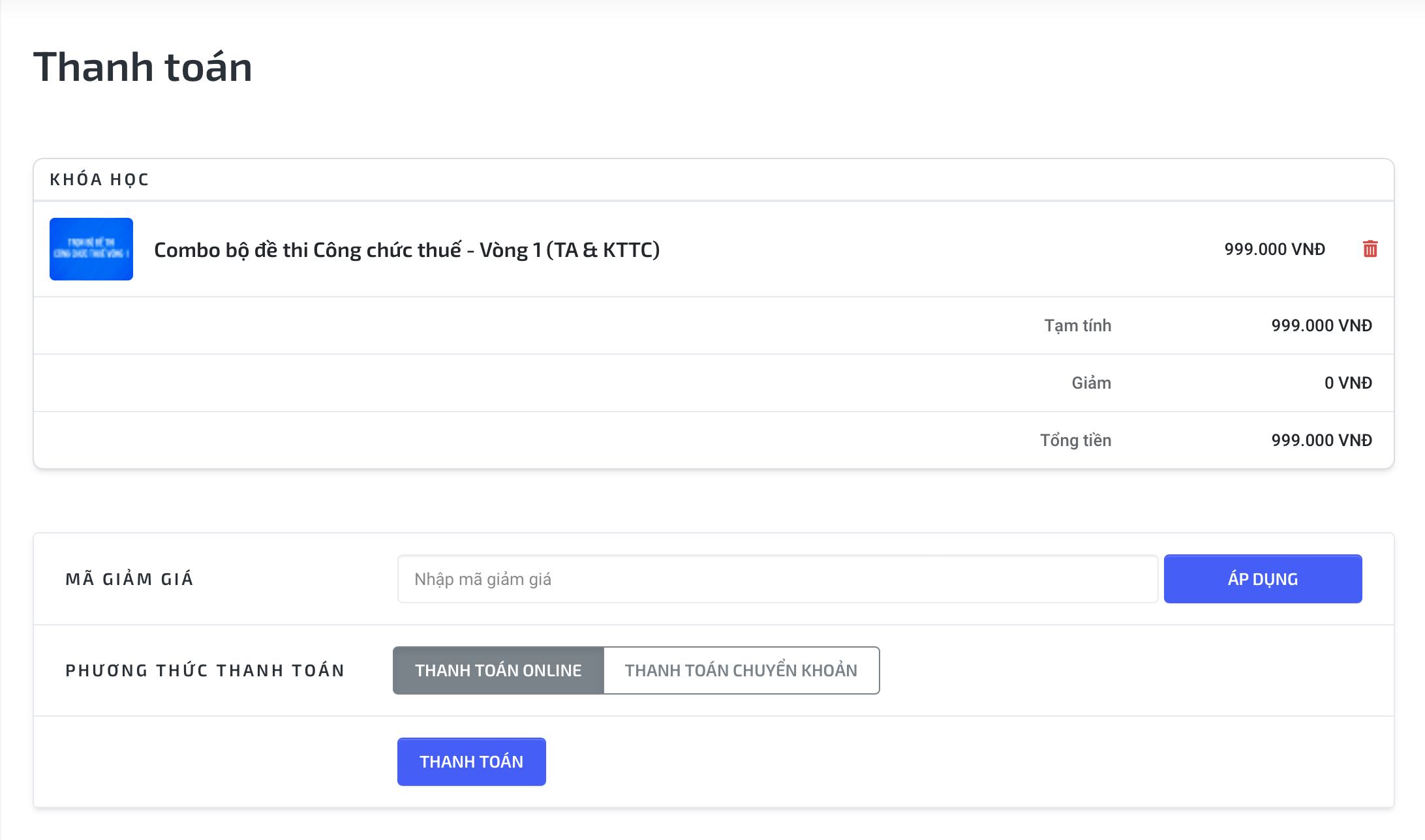
Tại GIỎ HÀNG, nếu học viên có mã khuyến mại (COUPON) thì nhập mã vào ô Nhập mã giảm giá sau đó nhấn nút Áp dụng. Ngay lập tức, nếu mã giảm giá/khuyến mại còn hiệu lực, tổng số tiền cần thanh toán trong giỏ hàng sẽ được giảm trừ.
Sau khi kiểm tra tất cả thông tin chính xác, học viên chọn PHƯƠNG THỨC THANH TOÁN để chuyển sang Bước 4: Thanh toán đơn hàng.
Bước 5: Thanh toán đơn hàng
UB.NET áp dụng hai hình thức thanh toán đơn hàng gồm:
- Thanh toán đơn hàng bằng hình thức chuyển khoản thủ công
- Thanh toán đơn hàng bằng hình thức thanh toán online bằng thẻ Visa, MasterCard, QRcode ....
Đối với trường hợp thanh toán bằng Chuyển khoản
Sau khi bấm nút Thanh toán, hệ thống sẽ chuyển tới bạn màn hình Hướng dẫn thanh toán (như hình dưới), học viên vui lòng thực hiện chuyển khoản theo hướng dẫn của màn hình này.
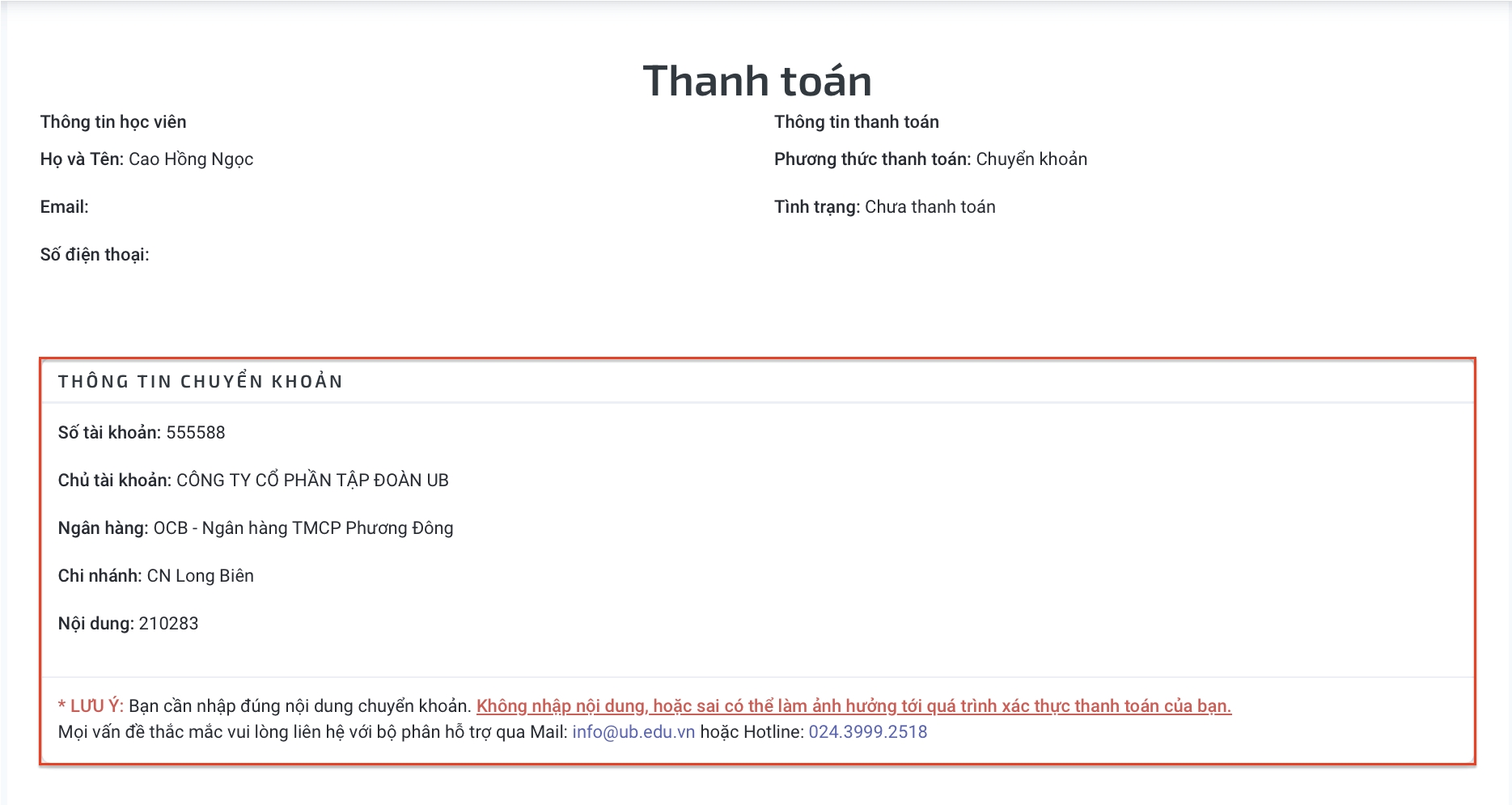
Trường hợp lỡ đóng mất màn hình hoặc chưa kịp lưu thông tin hướng dẫn chuyển khoản, học viên vui lòng kiểm tra email, hệ thống đã gửi tới học viên một email hướng dẫn thanh toán chuyển khoản với nội dung tương tự màn hình trên.
Sau khi chuyển khoản theo số tài khoản và cú pháp hệ thống hướng dẫn, học viên vui lòng báo cho trung tâm để nhân viên tư vấn hỗ trợ xácx nhận đơn hàng. Ngay sau khi đơn hàng được xác nhận, học viên sẽ nhận được email chứa MÃ/LINK KÍCH HOẠT KHOÁ HỌC. Khi đó, học viên chuyển sang Bước 5: Hướng dẫn kích hoạt khoá học.
Đối với trường hợp Thanh toán đơn hàng bằng hình thức Thanh toán online
Trường hợp này, sau khi bấm THANH TOÁN hệ thống sẽ chuyển tiếp học viên tới cổng thanh toán trực tuyến như màn hình bên dưới:
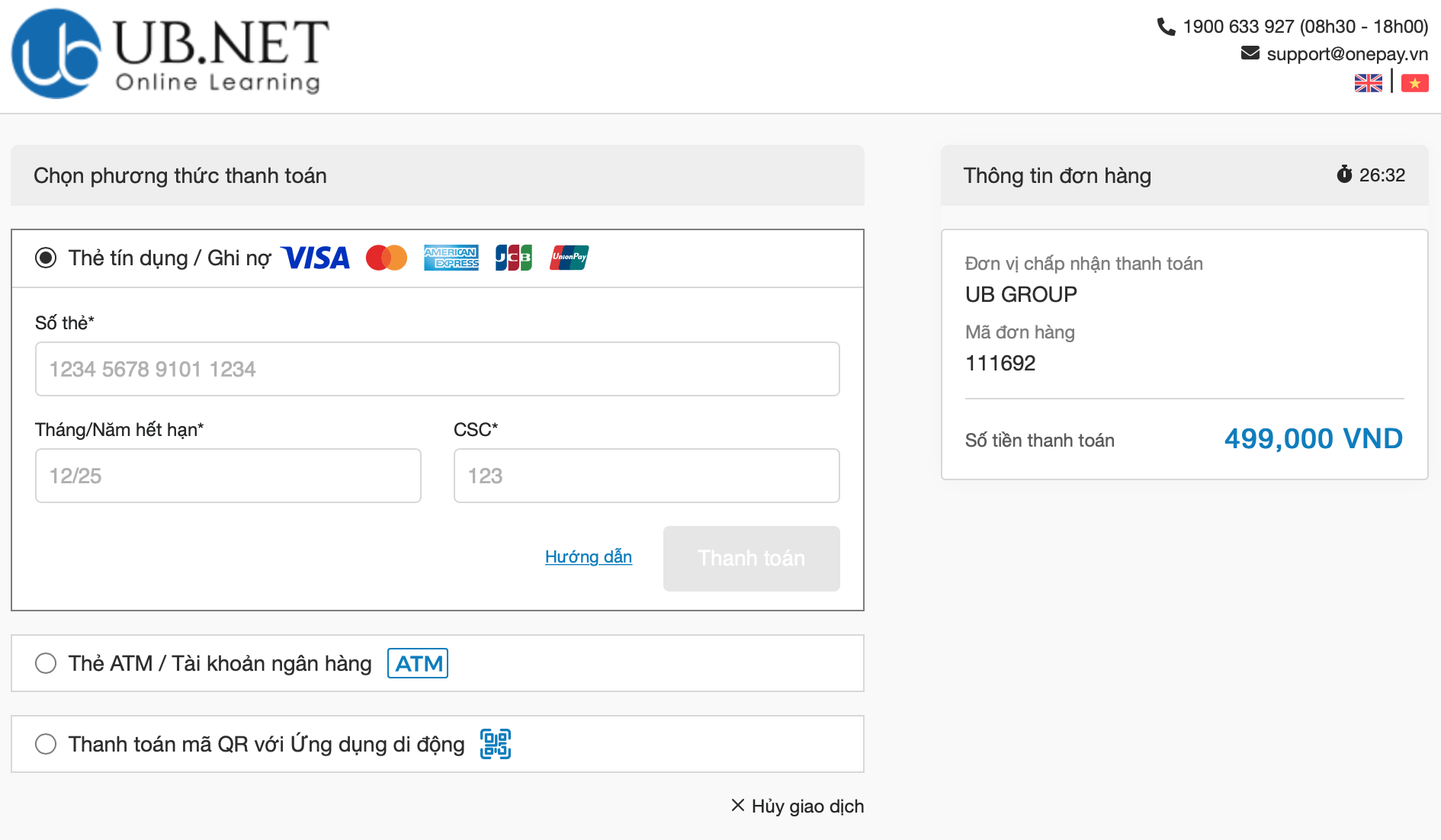
Tại đây, tuỳ thuộc vào loại thẻ học viên đang sử dụng, học viên lựa chọn hình thức thanh toán phù hợp (thẻ Visa, MasterCard hoặc ATM hoặc QRcode ...). Đơn hàng sẽ được kích hoạt ngay lập tức và mã kích hoạt khoá học sẽ được gửi về email đã đăng ký trong đơn hàng của học viên ngay sau khi học viên thanh toán thành công. Khi đơn hàng được kích hoạt học viên sẽ nhận được email chứa MÃ/LINK KÍCH HOẠT KHOÁ HỌC. Khi đó, học viên chuyển sang Bước 5: Hướng dẫn kích hoạt khoá học.
Bước 6: Kích hoạt khoá học
Sau khi đơn hàng được xác nhận thanh toán thành công, học viên sẽ nhận được email chứa MÃ & LINK KÍCH HOẠT khoá học như hình bên dưới.
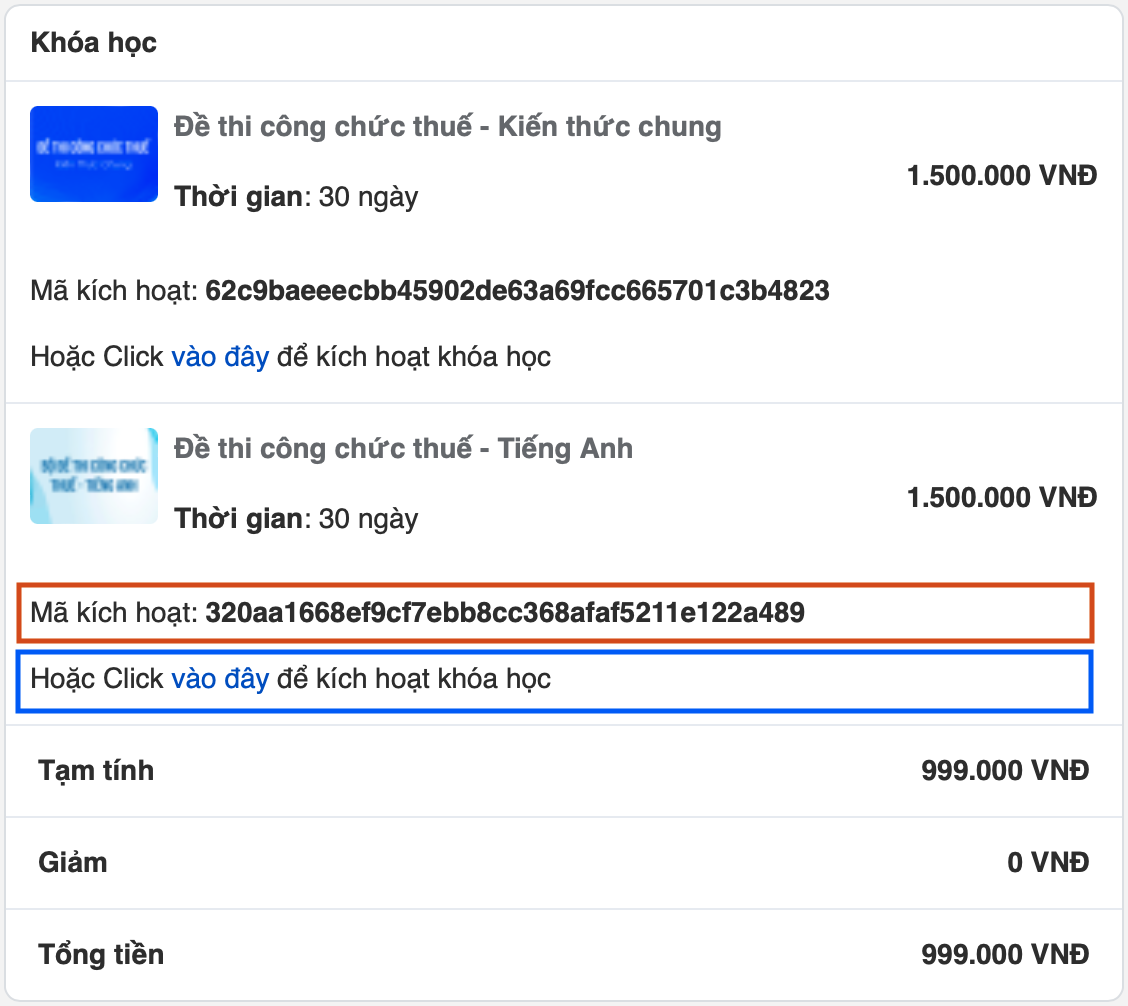
Để KÍCH HOẠT KHOÁ HỌC, học viên có thể thực hiện các cách như sau:
Cách 1: Truy cập LMS.UB.NET => Login/Đăng nhập tài khoản đã mua khoá học => Bấm vào nút Click vào đây để kích hoạt khoá học (Link trong ô xanh)
Cách 2: Login vào LMS.UB.NET => Truy cập trang Danh sách khoá học đã mua tại đây: https://lms.ub.net/customer/danh-sach-khoa-hoc => Copy/Paste Mã kích hoạt (trong ô đỏ) vào ô Kích hoạt khoá học (như hình bên dưới)
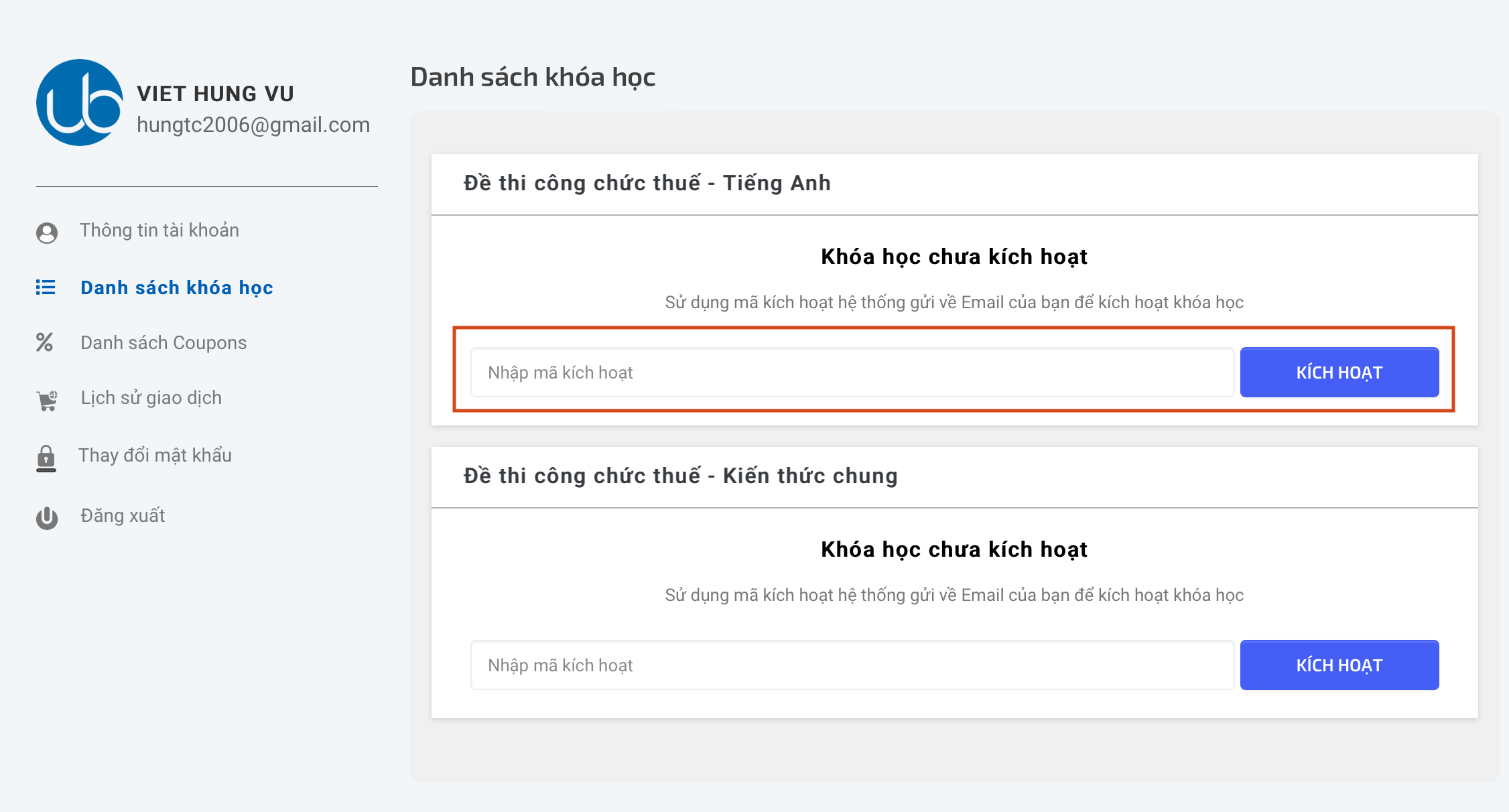
Trường hợp gặp lỗi khi kích hoạt khoá học, vui lòng liên hệ tư vấn viên đã hỗ trợ học viên mua khoá học, hoặc gọi trực tiếp Hotline: 024.3232.1999 / 097.5151.777 hoặc Inbox Fanpage chính thức của trung tâm tại địa chỉ: https://m.me/ubvietnam